- Du kan inte koppla upp en sensor som ligger på laddning eller har slut på batteri och inte blinkar.
- För att kunna ansluta måste sensorn blinka blått och en annan färg.

Om appen stängs av i bakgrunden kan den inte ta emot data från sensorn eller skicka data till molnet.
1. Kontrollera Bluetooth-inställningarna
- Slå på Bluetooth:
Gå till Inställningar > Anslutningar > Bluetooth och se till att det är aktiverat. - Leta efter sensorn:
Sensorn kan synas i Androids Bluetooth-lista, men den kopplas alltid i HAVS Protect-appen (under Koppla sensor).
2. Kontrollera platsinställningar (för äldre Android)
På Android 11 och äldre kräver systemet platsbehörighet för att kunna skanna efter BLE-enheter.

- Gå till Inställningar > Plats och slå på plats.
- Välj läge: Hög precision rekommenderas.
- Gå till Inställningar > Appar > HAVS Protect > Behörigheter och se till att Plats är tillåtet (helst “Tillåt alltid”).
3. Kontrollera Bluetooth-behörigheter (Android 12 och senare)
Från och med Android 12 finns nya specifika Bluetooth-behörigheter:
- Gå till Inställningar > Appar > HAVS Protect > Behörigheter och se till att dessa är aktiverade:
- BLUETOOTH_SCAN
- BLUETOOTH_CONNECT
4. Kontrollera att din telefon har stöd för BLE
- Sök på din telefons modell + “Bluetooth Low Energy” för att se om den stöder BLE.
- Du kan även ladda ner appen BLE Scanner från Google Play och se om den hittar din sensor.
5. Stäng av batterioptimering för appen
Vissa Android-telefoner stänger ner appar i bakgrunden för att spara batteri, vilket kan bryta Bluetooth-kopplingen.
- Gå till Inställningar > Appar > HAVS Protect > Batteri och välj Ingen begränsning eller Tillåt alltid.
6. Kontrollera flygplansläge och störningar
- Kontrollera att flygplansläge är av.
- Prova att tillfälligt stänga av Wi-Fi och mobildata för att minska risken för störningar under parkopplingen.
7. Rensa Bluetooth-cache
Gamla data i telefonens Bluetooth-tjänst kan orsaka problem.
- Gå till Inställningar > Appar > Visa systemappar > Bluetooth och välj:
- Rensa cache
- Rensa lagring
8. Starta om telefon och sensor
- Stäng av och sätt på din telefon.
- Sätt sensorn på laddning och ta bort den igen för att starta om sensorn.
9. Uppdatera app och system
- Gå till Inställningar > Programuppdatering och installera eventuella uppdateringar för din telefon.
- Kontrollera i Google Play att HAVS Protect-appen är uppdaterad.
10. Testa med en annan enhet
Om ingenting fungerar, testa att koppla upp sensorn mot:
- En annan Android-telefon.
- En iPhone, för att utesluta att problemet ligger i sensorn.
Vanliga problem och lösningar
| Problem | Lösning |
|---|---|
| Sensorn hittas inte | Kontrollera att plats och Bluetooth är påslaget och att sensorn blinkar blått och en annan färg. |
| Kopplingen misslyckas | Kontrollera alla behörigheter och stäng av batterioptimering för appen. |
| Anslutningen bryts ofta | Se till att appen får köras i bakgrunden och att telefonen är nära sensorn. |
| Problem efter Android-uppdatering | Rensa Bluetooth-cache och starta om telefonen. |
Har du fortfarande problem? Kontakta oss på support@havs.io.